
Оглавление:
- Автор John Day [email protected].
- Public 2024-01-30 11:53.
- Последнее изменение 2025-01-23 15:05.

EcoDuino - это комплект от DFRobot для автоматического полива растений. Работает от 6 батареек АА, не входящих в комплект. Настройка очень проста и включает микроконтроллер на базе Arduino.
Шаг 1: Детали


У вас должны быть все части, показанные здесь. Дополнительно есть два забавных значка и 2 отвертки. Нам нужна была только желтая отвертка.
У вас должны быть следующие детали: плата управления EcoDuino, аккумулятор, насос, датчик влажности, датчик температуры / влажности, пластиковый корпус (2 шт.), USB-кабель, 2 отвертки, 2 значка, 4 винта и пластиковый шланг.
В комплект не входят 6 батареек AA, которые вам также понадобятся.
Шаг 2: проверьте правильность программирования платы

Мы начали с проверки, что можем подключить наш компьютер к плате и использовать Arduino IDE для его программирования.
Подключите USB-кабель от платы к компьютеру и откройте Arduino IDE. Выберите Леонардо в качестве своей доски. Если доска появляется в списке досок, все готово. Отключите плату от компьютера.
Шаг 3: Тест сенсора



Теперь прикрепите датчики. Датчики крепятся вертикально черным проводом или проводом GND снизу. Датчик влажности / температуры входит в средний слот, а датчик влажности почвы - над ним, сбоку от USB-штекера. Подключите оба датчика, а затем снова прикрепите плату к компьютеру.
Скопируйте образец кода и вставьте его в пустой эскиз Arduino. Загрузите эскиз на плату и откройте Serial Monitor, чтобы увидеть результаты. Загрузите библиотеку DHT11, если у вас ее нет. Обязательно поместите его в папку библиотеки Arduino. Поместите датчик почвы в почву вокруг растения и наблюдайте за изменением значений на серийном мониторе. Посмотрите на нашу плантатор для оранжевых слонов и папоротник. При изготовлении этого набора ни один слон не пострадал.
Как только это заработает, откройте новый пустой файл в Arduino и вставьте скетч Test The Pump, как мы и сделаем дальше. Загрузите эскиз на доску. Теперь закройте окно последовательного порта и отключите плату от компьютера.
Шаг 4: Тест насоса


Теперь вам нужно подключить насос. Подключите кабель с коричневым и синим проводами, показанными на фото, к кабелю насоса.
Теперь подключите коричневый провод к положительной клемме, а синий провод к отрицательной на плате с надписью «Электромагнитный клапан».
Теперь подключите другой кабель с красным и черным проводами к клемме PWR на плате. Подключите красный к плюсу, а черный к минусу.
Вставьте обратно в аккумулятор 6 батареек AA и подключите кабель от аккумуляторной батареи к проводу, который вы только что подключили к плате. Вы должны услышать, как насос включается и выключается. Когда это работает, отключите аккумулятор. Теперь, когда все заработало, нужно положить все внутрь кейса. Отсоедините датчики от платы, открутите и отсоедините кабели, которые вы добавили.
* Насос требует 4,5 - 12 В и потребляет 0,5 - 5,0 Вт мощности. Не зная, с чем может справиться USB-соединение моего компьютера, я никогда не питал плату от компьютера с подключенным насосом.
Шаг 5: Примерный тест


Установите плату на пластиковую половину с отверстиями в ней. Плата уходит в корпус лицевой стороной вниз. Совместите порт USB с отверстием для порта на корпусе. Также совместите четыре винта с отверстиями на плате. Также проверьте плату со стороны с отверстиями, чтобы вы могли видеть, куда все должно идти. Когда закончите, снимите доску с корпуса.
Шаг 6: Подгонка корпуса


Пропустите кабель насоса через прямоугольное отверстие и снова прикрутите провода к разъему с надписью «Электромагнитный клапан». Подключите провода аккумуляторной батареи к клемме с надписью PWR.
Теперь протолкните разъемы датчика через отверстие в пластиковом корпусе посередине и подсоедините их к плате. Помните, что датчик влажности идет посередине, а черный провод или GND идет снизу.
Теперь установите плату на место, совместив отверстия для винтов с пластиковыми стойками. Как только плата будет на месте, прикрутите четыре винта к пластиковым стойкам. Теперь прикрепите другую сторону пластикового футляра.
Шаг 7: окончательный код
Теперь отсоедините аккумулятор и помпу, разъединив разъемы. Подключите плату к компьютеру и вставьте код Ecoduino Test в новый пустой эскиз в Arduino IDE. Этот скетч объединяет в себе все, например, считывание показаний датчиков и включение и выключение насоса.
В настоящее время эскиз настроен на проверку датчиков каждую минуту и полив растения в течение 1 секунды, если уровень влажности почвы ниже 50. Вы можете настроить эти значения в эскизе. Найдите 3 переменные внизу в верхней части скетча. Const long interval = 60000; // Измените значение, чтобы изменить время проверки полива. 60000 = 1 минута
int waterTime = 1000; // Изменение продолжительности полива 1000 = 1 секунда
int VoltageLevel = 50; // Настраиваем, чтобы знать, когда поливать
* 0 ~ 300 сухая почва
* 300 ~ 700 влажная почва
* 700 ~ 950 в воде
Вы можете добавить больше кода, чтобы сделать это лучше для растения, проверив уровень влажности воздуха. Если уровень влажности воздуха ниже определенного значения, а уровень влажности почвы достаточно низкий, то поливайте растение.
Загрузите код на плату и отключите его от компьютера.
Шаг 8: Окончательная настройка
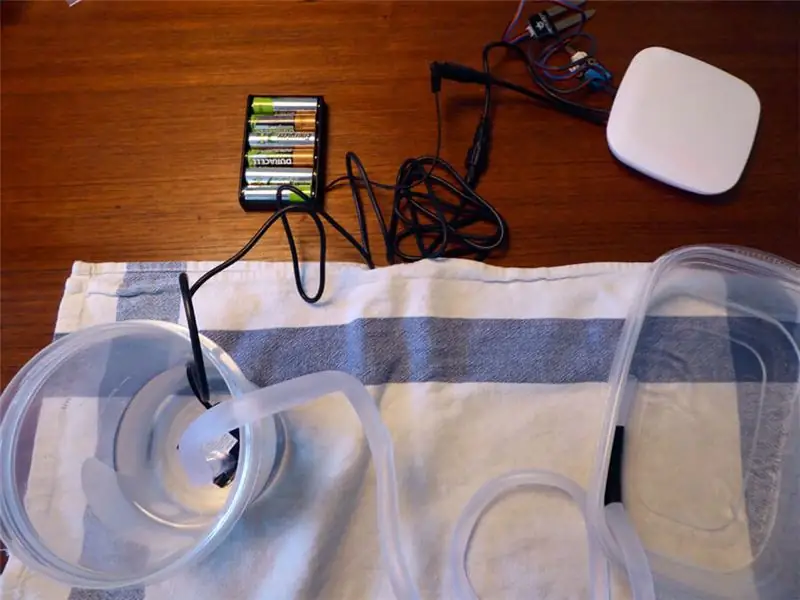

Теперь прикрепите прозрачный пластиковый корпус к насосу. Поместите насос в небольшую емкость с водой. Другой конец воткните в горшок с растением. Поместите датчик почвы в почву вокруг вашего растения, подключите кабель аккумулятора и наблюдайте, как вода брызжет. Сколько воды вы получите, также зависит от того, где находится горшок с растением относительно емкости с водой. Поставьте емкость для воды под горшок с растением или под ним, чтобы из него выходило меньше воды.
Хорошая работа, готово!
Чтобы получить дополнительные советы и инструкции, посетите нас на паяльной станции.
Рекомендуемые:
Умный монитор для комнатных растений - знайте, когда вашему растению нужен полив: 8 шагов (с изображениями)

Умный монитор для комнатных растений - знайте, когда вашему растению нужен полив: пару месяцев назад я сделал палку для мониторинга влажности почвы, которая питается от батареи и может быть вставлена в почву в горшке для комнатного растения, чтобы дать вам некоторую полезную информацию о почве. уровень влажности и мигающие светодиоды, сообщающие вам, когда
Автоматический полив растений: 4 шага

Автоматический полив растений: растения не удовлетворены вашим уходом? Всегда ли они умирают, не объясняя вам своих проблем? Тогда продолжайте читать о том, как создать свою собственную систему автоматического полива растений, которая даст вам всю информацию, которая вам когда-либо понадобится. составь свой план
Автоматический полив для сада - 3D-печать - Arduino: 10 шагов (с изображениями)

Автоматический полив для сада | 3D-печать | Ардуино: Я увлеченный садовник, но полив растений вручную во время засухи занимает некоторое время. Этот проект освобождает меня от полива, так что я могу работать над другими своими проектами. Он также отлично подходит для ухода за садом, когда вы находитесь вдали от дома, а растение
Умный полив растений: 5 шагов (с изображениями)

Умный полив растений: Здравствуйте! Используя этот проект, вы можете автоматически поливать растения с учетом внешней температуры, влажности и света. Также вы можете использовать это как домашнюю метеостанцию и проверять температуру, влажность и освещенность со своего мобильного телефона или компьютера
Самый простой умный полив растений на Arduino: 7 шагов (с изображениями)

Самый простой интеллектуальный полив растений с помощью Arduino: в прошлый раз, когда мы писали, как сделать автоматическую систему полива растений с помощью Arduino и датчиков, наша статья привлекла много внимания и получила отличные отзывы. После этого мы думали, как сделать ее лучше. Вроде как наш о
